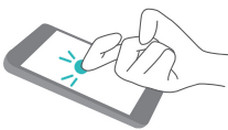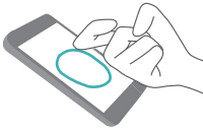- Как сделать скиршоты на Honor 9 и подобных Андроид смартфонах и планшетах.
- Добавить отзыв, дополнение к статье или полезный совет по теме страницы.
- Как сделать длинный скриншот на Huawei или Honor?
- Что такое длинный скриншот
- Как сделать длинный скриншот на Huawei
- Дополнительные методы
- Итоги
- Как сделать скриншот на телефоне Хонор и сохранить на память
- Как сделать скриншот на Хонор: все способы
- Способ 1. Боковые кнопки
- Способ 2. Иконка в «шторке»
- Способ 3. Использование жестов или постукиваний
- Способ 4. Специальные приложения
- Способ 5. Использование ПК
- Длинный скриншот
- Где найти и отредактировать изображение
- Часто возникающие проблемы и их решение
Как сделать скиршоты на Honor 9 и подобных Андроид смартфонах и планшетах.
Скриншот на Хуавей Хонор несколько простых способов. На этой странице вы найдете информацию о том, как сделать скриншот на Honor 9 и подобных Андроид устройствах. Сохранить снимок с экрана Honor можно несколькими способами, можно не только просто заскринить экран, но и сделать длинный скриншот с прокруткой экрана, например, когда нужно сделать скриншот всей интернет страницы.
Способ первый обычно подходит ко всем Андроид смартфонам и планшетам, в том числе и Хонор. Необходимо одновременно нажать и держать кнопку «Питание» и кнопку «Уменьшение громкости» несколько секунд. При удачном снятии скрина вы увидите уведомление на экране и услышите щелчок как при съемке фотографий. Если вы впервые делаете скриншот на смартфоне, то возможно придется сделать несколько попыток.
Второй способ так же позволяет задействовать функцию скриншот на некоторых смартфонах Huawei Honor. Нужно нажать и держать кнопку «Питание/включение» пока на экране не появится меню где в списке необходимо выбирать «Скриншот» напротив которого будет видна иконка с ножницами. Этот способ поддерживают не устройства, но можно попробовать все возможные варианты и выбрать более удобный.
Способ третий. Чтоб снять скриншот всего экрана Хонор 9 необходимо открыть панель уведомлений и быстрого доступа на телефоне потянув от верхней части экрана вниз, после чего нажимаем на этот значок 
Четвертый способ позволяет делать скриншот на Honor с помощью костяшки пальца. Чтоб сфотографировать экран нужно дважды коснуться (постучать легонько) костяшками пальца экрана, как показано на прикрепленной картинке ниже.
Пятый способ дает возможность делать скриншот части экрана смартфона. Нужно коснуться костяшкой пальца экрана Хонор 9 и не отпуская обвести требуемую часть. В скриншоте сохраняется то, что внутри обведенной вами линии. Смотрите ниже на картинку, вы можете вверху экрана выбрать одну из предложенных форм, которую вы хотите, чтоб сохранился скриншот. Для сохранения скрина нажмите на этот значок 
Шестой способ как делать длинные скриншоты на Huawei Honor, можно с помощью значка или костяшки пальца.
Открываем на смартфоне панель уведомления потянув экран от верхней части вниз и нажимаем на эту иконку 


Чтоб сохранить длинный скриншот с экрана Хонор 9 с костяшкой пальца вам нужно коснуться экрана костяшкой своего пальца и не отпуская нарисовать букву «S» после чего убираем палец. Далее вы увидите, как на экране начнется автоматическая прокрутка. Когда вы увидите, что вам достаточно той части скриншота, который уже прокрутился можете остановить прокрутку прикоснувшись к экрану после чего скриншот будет сохранен на телефоне.
Снятый с экрана Хонор 9 скриншот можно при необходимости сразу отредактировать, для этого нажмите на этот значок 
Надеюсь информация как делать скриншот на Хонор 9 оказалась полезной для вас. Не забудьте оставить отзыв и указать модель своего смартфона или планшета, а так же способ который подошел к вашему устройству, чтоб и другим посетителям сайта осталась от вас полезная информация.
- Мы будем рады, если вы оставите отзыв, полезную информацию или советы.
- Спасибо за отзывчивость, взаимную помощь и дополнительную информацию.
Добавить отзыв, дополнение к статье или полезный совет по теме страницы.
Автор:Василий Пупкин
28-01-2019
21 час. 28 мин.
Сообщение:
Спасибо, не знал что можно делать длинные скриншоты на Андроид.
Автор:Груша
23-03-2018
16 час. 39 мин.
Сообщение:
Спасибо за справку, очень полезно и понятно. Раньше некоторые функции получались только случайно, теперь буду пользоваться ими осознанно.
Автор:Миша
16-03-2018
21 час. 12 мин.
Сообщение:
На хонор 9 четвёртый способ самый удобный двойное посткивание по экрану. Спасибо, полезная информация.
Автор:Виктория
16-03-2018
19 час. 30 мин.
Сообщение:
Лучшие способы: 1и3, хонор 9лайт😉
Источник
Как сделать длинный скриншот на Huawei или Honor?
Один из наиболее важных вопросов для многих пользователей — как сделать длинный скриншот на Huawei. Важность опции трудно переоценить, ведь она позволяет сохранить изображение, выходящее за пределы видимой рабочей области. Иными словами, можно зафиксировать весь сайт или важный документ, а дальнейшем использовать его с учетом имеющихся интересов (копировать, изменять, передавать другим пользователям и т. д.).
Что такое длинный скриншот
Возможность создания скриншотов на телефонах Huawei и Honor является полезной опцией, которая была внедрена еще давно. Но разработчики не остановились на достигнутом. В новых версиях EMUI появилась возможность делать длинный скриншот экрана на Хуавей, что расширило возможности владельцев и позволило избежать установки дополнительных приложений.
Длинный скрин — специальная функция, позволяющая сохранить необходимую часть изображения. В том числе это касается и секции, которая находится в невидимой части дисплея. Указанная функция позволяет сохранить длинное описание, текст, большую картинку или другую информацию, которая не помещается в рабочее пространство дисплея.
Как сделать длинный скриншот на Huawei
Перед тем как сделать длинный скриншот на Huawei, нужно зафиксировать обычный скрин с помощью одного из доступных методов. Сегодня в распоряжении владельцев смартфонов ряд вариантов:
- С помощью горячих кнопок. Простейший метод сделать скрин — зажать кнопку питания и снижения громкости на несколько секунд.
- Тремя пальцами. Для включения такой функции в Huawei войдите в Настройки, а там в Управление и быстрый доступ и жесты. Перейдите в раздел Съемка скриншота и переведите нужный тумблер вправо. После этого выберите необходимое изображение и проведите по экрану с позиции немного выше центра вниз тремя пальцами до характерного щелчка.
- Через быстрый доступ. Опустите верхнюю шторку, найдите на ней значок Скриншот и жмите на него. Этих действий достаточно, чтобы зафиксировать изображение на дисплее.
Во всех случаях издается характерный звук, а в нижней части экрана появляется небольшое изображение сделанного screenshot. Чтобы сделать длинный скриншот на Honor или Huawei, кликните на эту картинку. После этого сделайте следующее:
- Найдите в нижнем меню название Длинный скриншот.
- Дождитесь опускания изображения до интересующей точки.
- Остановите процесс путем нажатия пальцем на экран.
По завершении этих действий Huawei выдает склеенный готовый скрин.
Дополнительные методы
Выше рассмотрены стандартные способы, как сделать длинный скрин на смартфонах производителей Huawei и Honor. Но существует ряд дополнительных вариантов, о которых стоит упомянуть:
- С помощью костяшек пальцев. Для активации опции войдите в Настройки, там перейдите в Управление, а далее в секцию Быстрый доступ и жесты. После этого войдите в раздел Съемка скриншота. После этого переведите вправо тумблер Скриншот костяшкой пальца. Теперь, чтобы сделать длинный скриншот на Хонор или Huawei, нарисуйте на дисплее букву S. Сразу после этого опция активируется, а экран начнет перемещаться вниз до момента остановки. После завершения процесса на смартфоне сохраняется длинный скрин.
- С помощью приложения. В магазине Play Market предусмотрено много программ, позволяющих создавать screenshot рабочих экранов. Многие из таких приложений ориентированы на создание именно длинных screenshot (в том числе Huawei). Одна из популярных программ — LongShot. С ее помощью можно сделать скрин всего экрана путем одного нажатия. Преимущества — автоматическое объединение нескольких изображений, возможность установки начальной и конечной позиции, отсутствие водяных знаков и оплаты. Не менее популярной является программа ScreenMaster. С ее помощью также легко сделать длинный скриншот на Huawei и других устройствах с Андроид. Преимущества — отсутствие требований к рут, высокое качество скринов, поддержка сохранения на SD-карте и т. д.
Каждый пользователь вправе сам выбрать вариант создания screenshot на своем устройстве Huawei. С позиции удобства и скорости, как правило, подходят стандартные методы. Если необходим расширенный функционал, можно установить и использовать одно из многочисленных приложений из Плей Маркета. Перед установкой желательно изучить описание и убедиться в наличии необходимой фукнции.
Итоги
Теперь вы знаете, как сделать длинный скриншот на Хонор и Huawei, сохранив любую интересующую часть страницы веб-сайта, документа или изображения. При этом возможности встроенных методов не ограничиваются только видимой частью экрана. Владелец смартфона сам выбирает, какой вариант использовать для решения поставленной задачи — встроенные методы или дополнительное приложение. Решение принимается учетом текущей задачи.
Источник
Как сделать скриншот на телефоне Хонор и сохранить на память
Как сделать скриншот на телефоне Хонор? Самый простой способ – зажать клавиши включения и уменьшения звука. Альтернативный вариант – иконка в «шторке» смартфона. Также на отдельных моделях Хонор можно включить скрины с помощью жестов на экране или его «постукивания». А для окон со скролом можно выбрать «длинный скриншот» и создать изображение во всю высоту окна после его прокрутки.
Как сделать скриншот на Хонор: все способы
Помимо стандартных вариантов, аналогичных любому телефону с Андроид, на Хонор есть особые методы создания скриншотов. Если с ними разобраться, то они могут войти в привычку и значительно облегчить жизнь. Тем более, если вы делаете скрины часто. Ниже я расскажу обо всех вариантах, как сделать скрин на Хонор 10, 9, 7а и других моделях.
Способ 1. Боковые кнопки
Это стандартный метод, доступный на всех смартфонах Андроид, начиная с 2011 года. Его достаточно запомнить один раз, и почти везде данный вариант сработает. Точно так же и производители Хонор не стали менять метод, как сделать скрин на телефоне Хонор с экрана. Для этого нужно:
- Сделать так, чтобы на телефоне был тот контент, который вы хотите «заскринить».
- Нажать одновременно на боковые механические кнопки уменьшения уровня громкости и выключения.
- Подержите кнопку несколько секунд, пока не появится анимация. Если включен звук, то вы услышите щелчок снимка.
- В углу появится миниатюра.
Из плюсов данного варианта то, что он стандартный и работает в любой ситуации, при любом работающем приложении на экране.
Способ 2. Иконка в «шторке»
Это быстрый метод сделать снимок экрана на Хонор, без необходимости запоминать какие-либо комбинации клавиш. Порядок действий здесь ещё проще, чем в предыдущем варианте:
- Проведите пальцем с верхней части экрана вниз, чтобы открыть панель уведомлений – «шторку» телефона.
- Если там есть какие-либо уведомления или сообщения, то проведите пальцем ещё раз: вам нужна именно шторка с иконками быстрого доступа.
- Нажмите на «Скриншот».
- Будет сделан снимок экрана без учёта «шторки». В углу появится миниатюра.
Описанный метод появился в аппаратах, начиная с Honor 5X с Android 5.1 и EMUI 3.1, то есть уже присутствует на всех современных телефонах. С его помощью можно сделать скриншот на телефоне Хонор 8, 7 и других версиях.
Способ 3. Использование жестов или постукиваний
Это особые методы, позволяющие делать скриншот на Хоноре, но доступные не на всех моделях. Можно настроить телефон так, что будет достаточно нескольких жестов, и снимок экрана будет сохранён. Для начала нужно проверить наличие данных настроек и их включить:
- Откройте Настройки.
- Перейдите к пункту «Управление».
- Нажмите на надпись «Движения».
- Проверьте, есть ли у вас пункт «Движения костяшкой». Если да, то нажмите на надпись «Умный скриншот», а если нет, то переходите к пункту 6.
- Прочитайте, как работает метод и активируйте его.
- Проверьте, есть ли в меню «Движения» надпись «Скриншот тремя пальцами». Если да, то также нажмите на неё.
- Посмотрите, как работает способ на иллюстрации, затем включите его.
Теперь вы можете делать снимок тем методом, который активировали. Здесь есть несколько нюансов, которые помогут избежать проблем:
- плотно касайтесь пальцами экрана;
- костяшки пальцев должны его касаться вертикально;
- постукивание, если оно активировано, должно быть достаточно быстрым, как двойной щелчок мыши;
- возможно, распознать постукивание или жесты мешает защитное стекло или плотная плёнка.
Также при этом способе можно сделать скрин на Honor не всего экрана, а только его части. Для этого плотно прижмите палец и обведите ту область, которую нужно заскринить. Появятся опции, какая именно область вам нужна и как её стоит обвести.
Способ 4. Специальные приложения
Вы можете скачать сторонние приложения. Они доступны в Плей Маркете (если он есть) или AppGallery. Обычно программы имеют больше функций, чем встроенные методы. Однако они занимают дополнительное место в памяти устройства.
Посмотрите список доступных приложений, их рейтинги и отзывы, скачайте и попробуйте те, которые вам понравятся. Возможно, они для вас окажутся удобнее и проще, чем описанные выше варианты. Например, можно редактировать изображение сразу при создании или настраивать дополнительные движения и жесты.
Способ 5. Использование ПК
Этот метод не нужно специально использовать для скринов, поскольку он сложный и основан на работе со средой разработки и утилитой ADB (Android Debug Bridge). Но в отдельных случаях он тоже может вам подойти.
- Скачайте в интернете и установите ADB и Java Development Kit на свой компьютер.
- Включите отладку по USB: в Настройках телефона выберите Систему, потом «О телефоне» и клацните до 10 раз подряд на номере сборки. Затем вернитесь назад, войдите в пункт «Для разработчиков» и там активируйте отладку по USB.
- Подключите Хонор к ПК и дождитесь установки драйверов. Или скачайте и установите универсальный драйвер.
- Перейдите на ПК в каталог «platform-tools». Нажав Shift, вызовите контекстное меню правой кнопкой мыши в пустом месте. Выберите «Открыть окно команд» или «Открыть окно PowerShell здесь».
- Введите команду, указанную ниже. Если вы используете не PowerShell, а обычную командную строку, то без первых двух символов.
- Во время самой первой команды нужно будет подтвердить действие на телефоне.
- После того, как вы нажмёте Enter, будет создан снимок. Он окажется в корневой папке смартфона. Просто отредактируйте адрес и имя файла в команде, и он попадёт в другую папку и будет назваться иначе.
Длинный скриншот
Если на экране есть полоса прокрутки и снимок не сможет захватить весь контент, то пригодится данная функция. Есть несколько способов, как сделать длинный скриншот на Хонор на Андроиде. Первый из них стандартный:
- Сделайте скрин любым из описанных выше вариантов, кроме третьего (жестов).
- Нажмите на появившуюся миниатюру снимка экрана.
- Выберите опцию «Длинный скриншот».
- Контент начнёт прокрутку. Остановите изображение, когда всё что нужно будет захвачено скриншотом.
Второй вариант, как сделать длинный скриншот на Honor с экрана, можно выполнить, если вы активировали управление жестами в третьем способе:
- Нарисуйте на экране букву S.
- Остановите прокрутку, когда будет нужно.
Одним из описанных методов можно сделать фото всего экрана на Хонор 10 Лайт или 20, и это действительно удобная «фишка» Хонора.
Где найти и отредактировать изображение
После того, как вы разобрались, как сделать скриншот на Хонор 20 и других моделях, нужно знать, что делать с ним дальше. На Хоноре есть несколько методов, которыми вы можете воспользоваться:
- Как только скрин сделан, нажмите на миниатюру и затем на «Редактировать».
- Чтобы вернуться к снимку позже, откройте Галерею и найдите его там. Снимки находятся в соответствующем разделе. Их можно редактировать, как обычное фото, накладывая фильтры, эффекты, текст и так далее.
- В файловом менеджере или при подключении телефона к ПК файлы скринов можно найти по адресу Pictures/Screenshots.
Часто возникающие проблемы и их решение
Со скриншотом на смартфоне может возникнуть только несколько проблем: они не делаются и не сохраняются. Есть несколько универсальных методов, проверив которые, вы избавитесь от неполадки:
- Перезагрузите смартфон и повторите попытку.
- Если это не помогло, то выньте карту памяти и повторите пункт 1. Если всё заработало, то возможна проблема с sd-картой.
- Очистите место в памяти телефона, затем перезагрузите его и снова проверьте, работает ли функция.
- Обновите все приложения и сервисы Гугл (если они есть в вашей модели, если нет, установите их).
- Обновите телефон, если для него доступно обновление.
- Подключите телефон к ПК в режиме «передача файлов». Найдите папку Pictures, затем Screenshots и DCIM. Переименуйте их, например, добавив 1 к названиям. Отключитесь от ПК, перезагрузите телефон и сделайте скриншот.
- Проверьте телефон на вирусы. Если предыдущие пункты не помогли, то причина может быть в них.
Теперь вы знаете, как снимать экран на Хонор и редактировать полученные картинки. Один из способов сработает обязательно, но вы сможете подобрать для себя и более удобный вариант, который вам понравится.
Источник